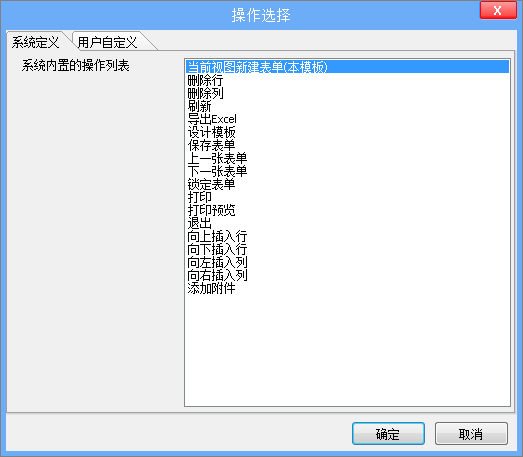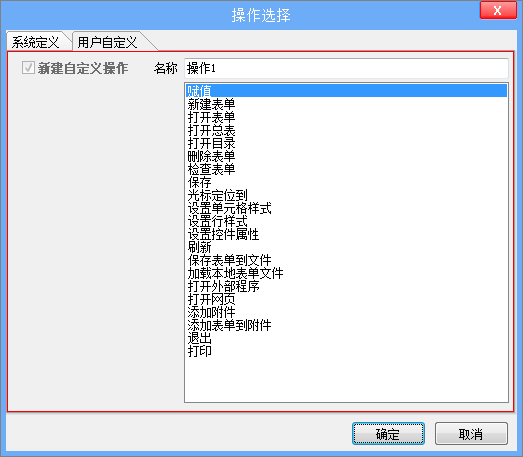“填表公式:操作”版本间的差异
来自企业管理软件文档中心
(→什么是操作) |
|||
| 第3行: | 第3行: | ||
云表的填表公式中,一个公式包含两个部分:第一部分是执行条件,第二部分是操作,只有当执行条件满足时(执行条件表达式计算结果等于“常量.是”时),第二部分的操作才会被执行。 | 云表的填表公式中,一个公式包含两个部分:第一部分是执行条件,第二部分是操作,只有当执行条件满足时(执行条件表达式计算结果等于“常量.是”时),第二部分的操作才会被执行。 | ||
| − | |||
| − | |||
| − | |||
| − | |||
| − | |||
| − | |||
| − | |||
| − | |||
| − | |||
| − | |||
| − | |||
| − | |||
| − | |||
| − | |||
| − | |||
| − | |||
| − | |||
| − | |||
| − | |||
| − | |||
| − | |||
| − | |||
| − | |||
| − | |||
| − | |||
| − | |||
| − | |||
| − | |||
| − | |||
| − | |||
| − | |||
| − | |||
| − | |||
| − | |||
| − | |||
| − | |||
| − | |||
| − | |||
| − | |||
| − | |||
= 用户自定义 = | = 用户自定义 = | ||
| − | *[[填表公式: | + | *[[填表公式:赋值操作|赋值]] |
| + | *[[填表公式:新建表单操作|新建表单操作]] | ||
*新建表单 | *新建表单 | ||
| 第86行: | 第47行: | ||
*打印 | *打印 | ||
| + | |||
| + | = 系统定义 = | ||
| + | |||
| + | *当前视图新建表单(本模板) | ||
| + | |||
| + | *[[删除行]]:删除明细表中已选中的行 | ||
| + | |||
| + | *删除列:删除明细表中已选中的列 | ||
| + | |||
| + | *刷新:重新加载本表单 | ||
| + | |||
| + | *[[导出Excel]]:除了【名称】和【执行条件】,其他都不用填写。 | ||
| + | |||
| + | *设计模板 | ||
| + | |||
| + | *保存表单 | ||
| + | |||
| + | *上一张表单:打开总表的上一张表单 | ||
| + | |||
| + | *下一张表单:打开总表的下一张表单 | ||
| + | |||
| + | *锁定表单 | ||
| + | |||
| + | *[[表单页面设置|打印]] | ||
| + | |||
| + | *打印预览 | ||
| + | |||
| + | *退出 | ||
| + | |||
| + | *向上插入行 | ||
| + | |||
| + | *向下插入行 | ||
| + | |||
| + | *向左插入列 | ||
| + | |||
| + | *向右插入列 | ||
| + | |||
| + | *[[让表单可以添加附件|添加附件]] | ||
| + | [[文件:填表公式操作1.png|边框|无|左]]<br /> | ||
| + | |||
| + | |||
[[文件:填表公式操作2.png|边框|无|左]]<br /> | [[文件:填表公式操作2.png|边框|无|左]]<br /> | ||
2015年12月1日 (二) 16:08的版本
什么是操作
“操作”是云表内置的一系列功能实现,通过“操作”我们可以让云表完成各种功能,例如“打开表单”操作用于打开指定的表单,“新建表单”操作用于新建一个空白表单,“打印”操作用于打印表单。
云表的填表公式中,一个公式包含两个部分:第一部分是执行条件,第二部分是操作,只有当执行条件满足时(执行条件表达式计算结果等于“常量.是”时),第二部分的操作才会被执行。
用户自定义
- 新建表单操作
- 新建表单
- 打开表单
- 打开总表
- 打开目录
- 删除表单
- 检查表单:如果表单填报有问题,则不再执行后续操作。比如某单元格只能填写数字,则填写英文的时候会提示该单元格的填写有误。
- 保存
- 光标定位到:表单的字段发生变化时,定位光标的焦点到某一字段上。
- 设置控件属性:修改工具栏的按钮的属性等,比如设置定时器的时间间隔为3秒,修改【保存】按钮不可见。
- 刷新:重新加载数据库的数据到当前表单。
- 打开外部程序
- 打开网页:网址需要添加双引号,网址之前必须添加http或https前缀。不支持ftp协议。比如”https://mail.63.com/”。
- 添加附件:【文件】选项留空即可。
- 添加表单到附件
- 退出
- 打印
系统定义
- 当前视图新建表单(本模板)
- 删除行:删除明细表中已选中的行
- 删除列:删除明细表中已选中的列
- 刷新:重新加载本表单
- 导出Excel:除了【名称】和【执行条件】,其他都不用填写。
- 设计模板
- 保存表单
- 上一张表单:打开总表的上一张表单
- 下一张表单:打开总表的下一张表单
- 锁定表单
- 打印预览
- 退出
- 向上插入行
- 向下插入行
- 向左插入列
- 向右插入列